Heim >häufiges Problem >So legen Sie die Größe der Dimensionsnummer fest
So legen Sie die Größe der Dimensionsnummer fest
- 藏色散人Original
- 2021-01-27 11:06:2570788Durchsuche
So legen Sie die Größe der Bemaßungsnummer fest: Öffnen Sie zuerst die CAD-Software, suchen Sie dann in der CAD-Menüleiste nach dem Bemaßungsstil und suchen Sie dann im Bemaßungsstil-Manager nach der Änderungsoption die Dimension Wählen Sie im Stilfenster die Textgröße aus und ändern Sie sie.

Die Betriebsumgebung dieses Tutorials: Windows 7-System, AutoCAD 2010-Version, Dell G3-Computer.
Empfehlung: „Einführung in die Programmierung“
Wenn die in AUTOcad markierten Maße zu klein sind, können Sie sie wie folgt vergrößern:
1. Öffnen Sie zuerst die CAD-Software auf dem Computer und verwenden Sie dann das Rechteck-Werkzeug um ein 1000*800-Rechteck zu zeichnen und dann mit Zahlen zu beschriften. Man sieht, dass die Zahlen sehr klein sind und überhaupt nicht klar erkennbar sind.
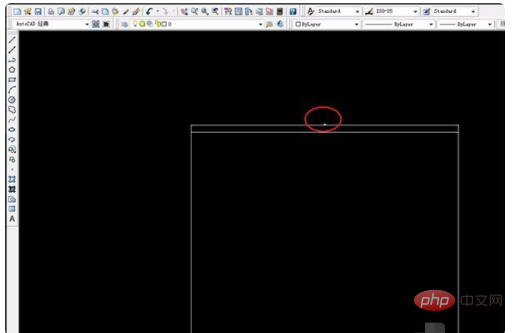
2. Suchen Sie das Formatmenü in der CAD-Menüleiste, klicken Sie darauf und suchen Sie im Untermenü nach dem Anmerkungsstil.
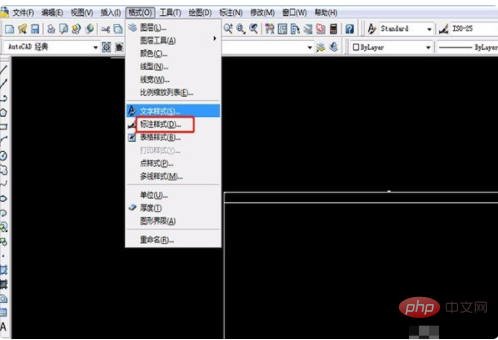
3. Es erscheint ein Fenster namens Annotation Style Manager. Sie müssen die Änderungsoption auf der rechten Seite finden und zum Aufrufen klicken.
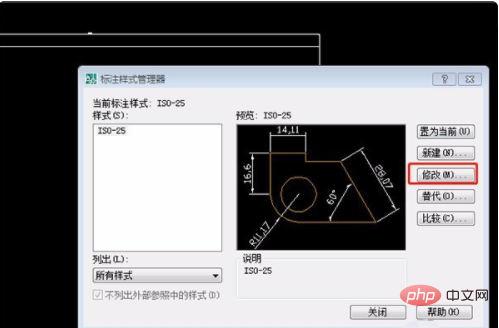
4. Nach der Eingabe erscheint ein Fenster zum Ändern des Anmerkungsstils, das Optionen zum Ändern von Linien, Symbolen, Pfeilen, Text und anderen Optionen bietet. Wählen Sie zunächst den zu ändernden Text aus.
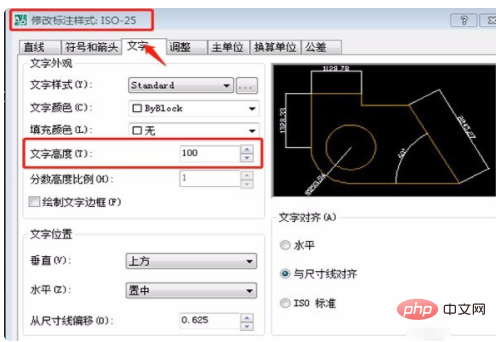
5. Suchen Sie die Texthöhe unter der Textänderungsoption, ändern Sie sie auf 100, klicken Sie auf OK und prüfen Sie, ob sich die markierte Zahl geändert hat. Sie können sehen, dass die Schriftgröße viel größer geworden ist.
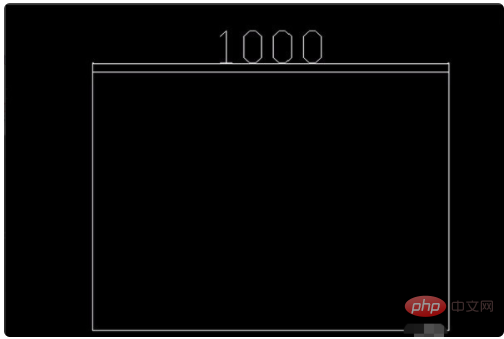
6. Markieren Sie als Nächstes die Höhe des Rechtecks. Suchen Sie die Schnellmarkierung in der Menüleiste und markieren Sie auch die Höhe. Dadurch wird die Größe der Zahlen angepasst.
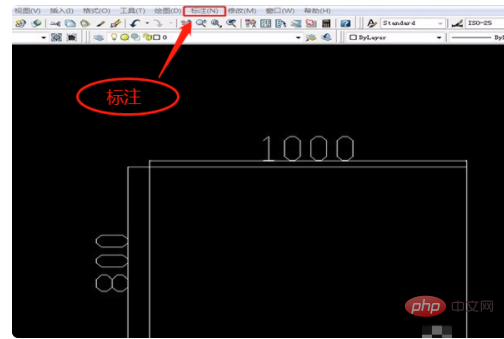
Das obige ist der detaillierte Inhalt vonSo legen Sie die Größe der Dimensionsnummer fest. Für weitere Informationen folgen Sie bitte anderen verwandten Artikeln auf der PHP chinesischen Website!
In Verbindung stehende Artikel
Mehr sehen- Was soll ich tun, wenn CAD nicht sauber deinstalliert wird und nicht in Win10 neu installiert werden kann?
- So verwenden Sie die Tastenkombination für den CAD-Skalierungsfaktor
- So konvertieren Sie PDF-Zeichnungen in CAD-Zeichnungen
- So zeichnen Sie kleine Pfeile im CAD
- So vergrößern Sie im CAD proportional

